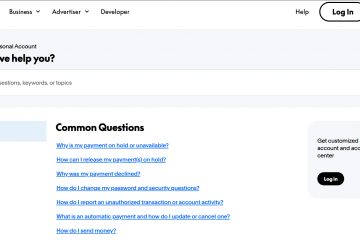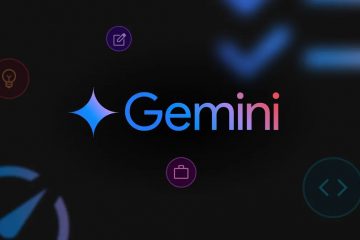El símbolo de grado (°) se usa comúnmente para indicar temperatura, ángulos y otras medidas científicas. Ya sea que esté escribiendo un informe, redactando un correo electrónico o codificando, saber cómo escribir el símbolo de grado en su teclado puede ahorrarle tiempo. A continuación se muestran métodos paso a paso para crear el símbolo de grado en varios dispositivos y sistemas operativos.
1) Usando métodos abreviados de teclado (Windows)
En una PC con Windows, puede escribir rápidamente el símbolo de grado usando el código Alt. Este es un método sencillo, especialmente para aquellos que tienen un teclado numérico.
Simplemente mantenga presionada la tecla Alt y escriba 0176 en el teclado numérico. Una vez que sueltes la tecla Alt, aparecerá el símbolo de grado.
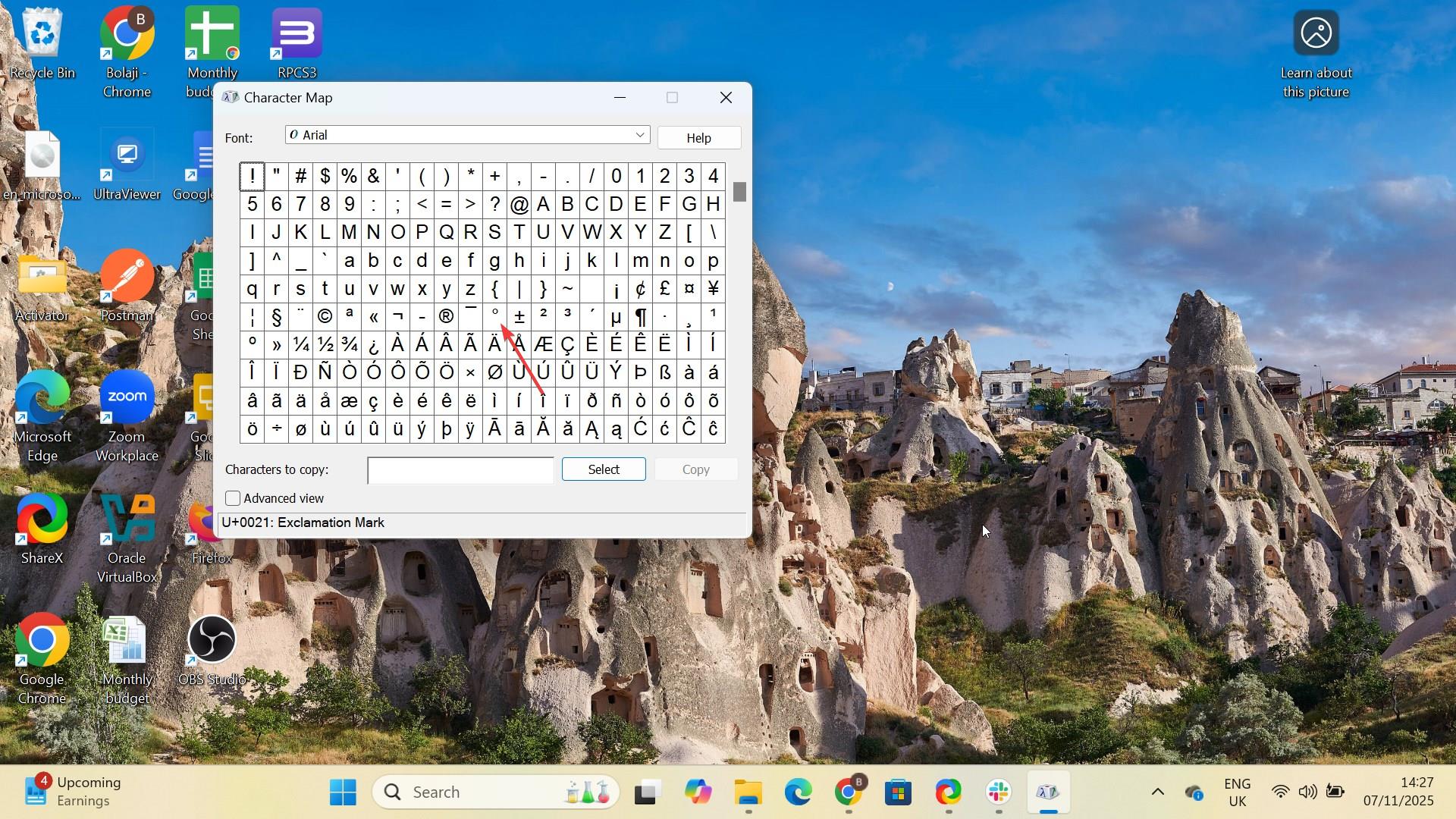
Consejo: Asegúrate de que Bloq Num esté habilitado en tu teclado. Sin él, el teclado numérico no funcionará.
2) Uso de atajos de teclado (Mac)
Los usuarios de Mac pueden acceder al símbolo de grado con un simple atajo de teclado, lo que facilita su inserción en cualquier documento o aplicación. Presione Opción + Mayús + 8 simultáneamente para escribir el símbolo de grado.
3) Uso del mapa de caracteres (Windows)
Si está en una PC con Windows sin teclado numérico, puede usar la herramienta incorporada Mapa de caracteres para buscar e insertar el símbolo de grado. Para usar esto, abra el Mapa de caracteres buscándolo en el menú Inicio.
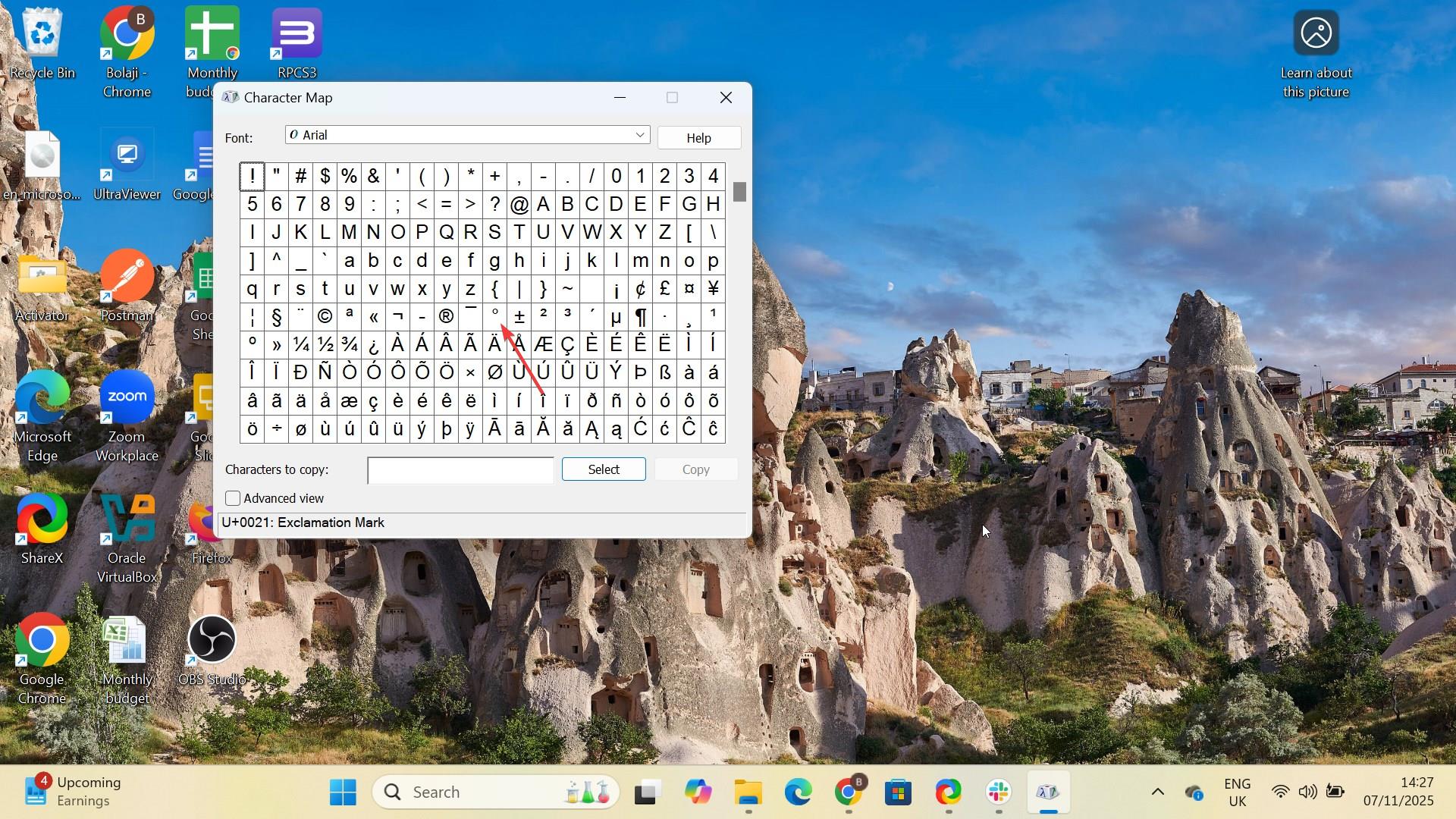
A continuación, desplácese hacia abajo para encontrar el símbolo de grado (°). haga clic en él y luego seleccione Copiar. Finalmente, pegue el símbolo donde lo necesite en su documento.
El mapa de caracteres ofrece símbolos y caracteres adicionales que podría necesitar en el futuro, por lo que vale la pena familiarizarse con él.
4) Uso del panel de emojis y símbolos (Mac)
Presione Control + Comando + Espacio para abrir el panel de emojis y símbolos. A continuación, escriba grado en la barra de búsqueda o desplácese para encontrar el símbolo. Finalmente, haz doble clic en el símbolo de grado (°) para insertarlo.
5) En dispositivos móviles
Abre el teclado de tu iPhone, iPad o Android y mantén presionada la tecla 0. Después de un momento, aparecerá el símbolo de grado (°). Ahora, desliza el dedo sobre el símbolo de grado y suéltalo para insertarlo.
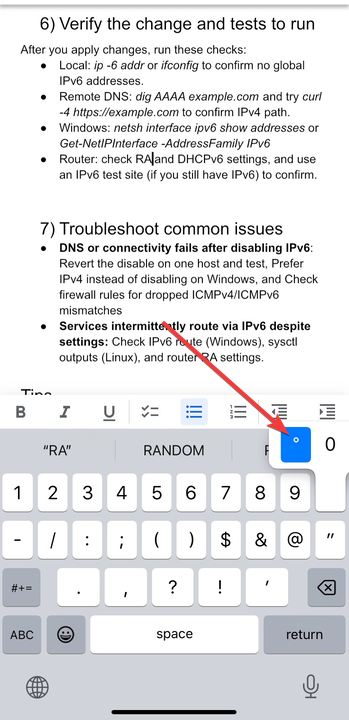
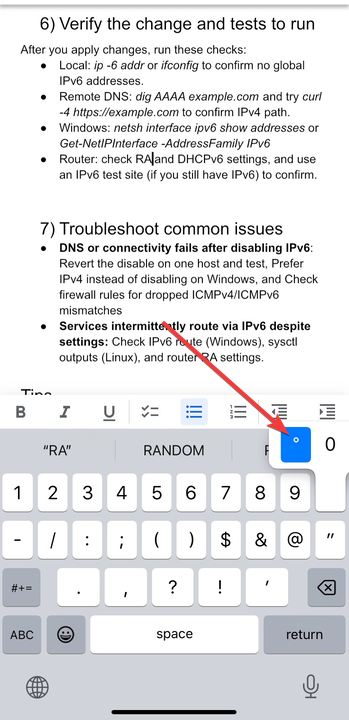
Este acceso directo funciona en mensajes, correos electrónicos y otras aplicaciones donde puedes ingresar texto.
6) Usando Google Docs o Microsoft Word
Tanto Google Docs como Microsoft Word lo crean Es fácil insertar el símbolo de grado, incluso sin atajos de teclado.
En Google Docs, vaya a Insertar > Símbolos > Caracteres especiales. En el cuadro de búsqueda, escriba grado y seleccione el símbolo a insertar.
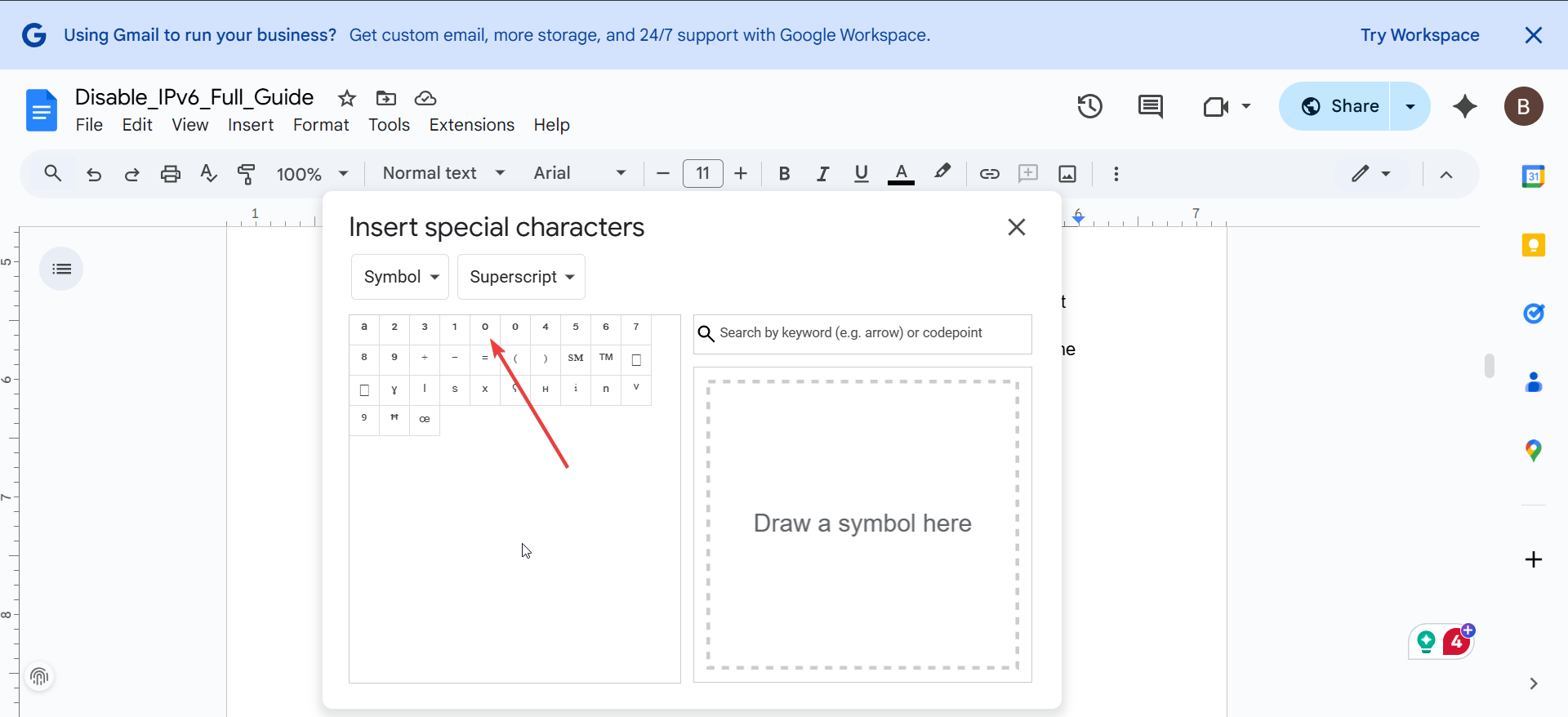
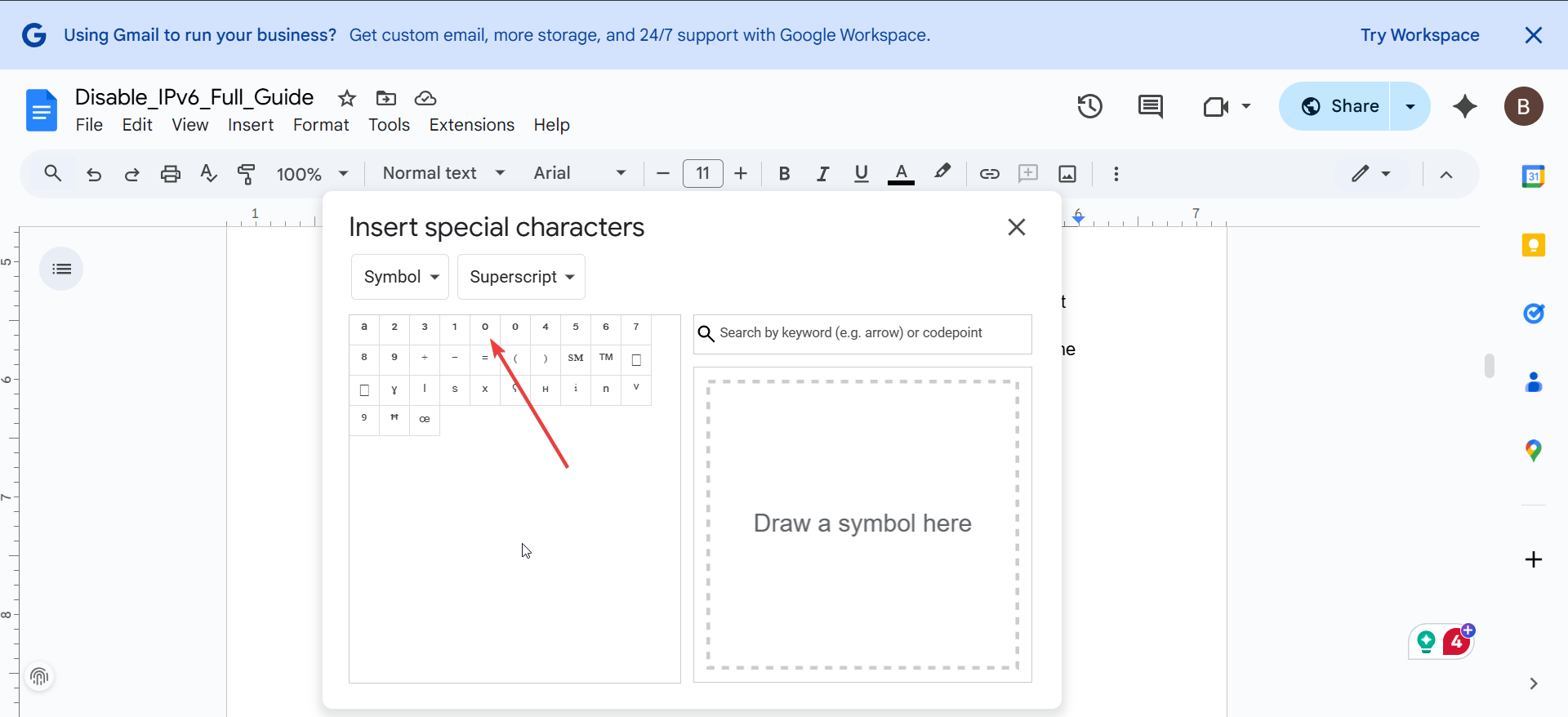
En Microsoft Word, presione Ctrl + Shift + @, seguido de un espacio para insertar el símbolo de grado. Ambas aplicaciones también te permiten usar atajos personalizados o copiar y pegar desde un mapa de caracteres, lo que las hace versátiles para la creación de documentos.
Solución de problemas comunes
Si tienes problemas para que aparezca el símbolo de grado, prueba las siguientes soluciones:
Asegúrate de que Bloq Num esté activado si estás usando el método de código Alt. Verifique que esté utilizando la distribución de teclado correcta para su región. Algunos diseños pueden requerir un atajo diferente. Para dispositivos con pantalla táctil, asegúrese de que la configuración de su teclado esté configurada en el idioma o región correctos.
Consejos
Usar un teclado numérico Personalizar atajos Acceso a través de emojis en dispositivos móviles Pruebe el mapa de caracteres en códigos Unicode y HTML de Windows
Preguntas frecuentes
¿Cómo escribo el símbolo de grado en una computadora portátil sin teclado numérico? Utilice la herramienta Mapa de caracteres en Windows o el panel de emojis y símbolos en Mac para insertar el símbolo de grado sin necesidad de un teclado numérico.
¿Puedo escribir el símbolo de grado? en un dispositivo iPhone o Android? Sí, al mantener presionada la tecla 0 en el teclado por un momento, el símbolo de grado aparecerá como una opción para insertar.
¿Cómo puedo insertar el símbolo de grado en Microsoft Word? Presione Ctrl + Shift + @, luego presione la barra espaciadora para insertar el símbolo de grado directamente en Word.
¿Puedo usar un atajo personalizado para el símbolo de grado en mi Mac? Sí, puede personalizar su propio atajo yendo a Sistema Preferencias > Teclado > Atajos en macOS.
Resumen
Windows: use el código Alt (Alt + 0176) en un teclado numérico para escribir el símbolo de grado. Mac: presione Opción + Mayús + 8 para insertar el símbolo de grado. Dispositivos móviles: en iPhone o Android, mantenga presionada la tecla 0 para que aparezca el símbolo de grado. Mapa de caracteres: utilice el mapa de caracteres de Windows para insertar el símbolo de grado sin un teclado numérico. Unicode/HTML: utilice U+00B0 para Unicode o ° en HTML para desarrollo web. Atajos personalizados: cree su propio atajo de teclado en Mac a través de la configuración del sistema para un acceso más rápido.
Conclusión
Escribir el símbolo de grado es sencillo una vez que conoces el método correcto para tu dispositivo o sistema operativo. Ya sea que esté utilizando un atajo de teclado, un mapa de caracteres o atajos móviles, puede insertar fácilmente este símbolo esencial en sus documentos, mensajes y páginas web. Tenga en cuenta estos métodos la próxima vez que necesite escribir rápidamente el símbolo de grado y ahorre un tiempo valioso.